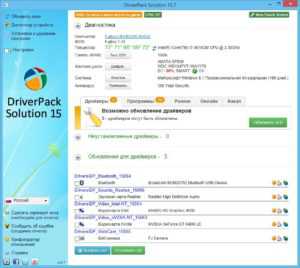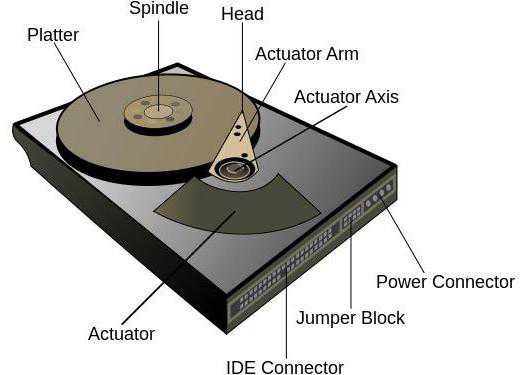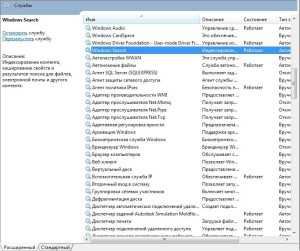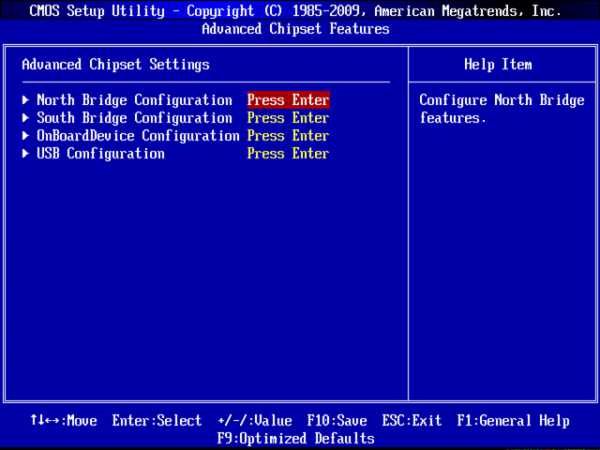Инвертор для монитора как подключить
Как проверить инвертор монитора
Если вы собрались осуществить самостоятельные ремонт монитора, то вам следует иметь представление как проверить инвертор или лампа подсветки виновата.
Проверить не так уж и сложно.
Для начала диагностика поверхностная из этой статьи.
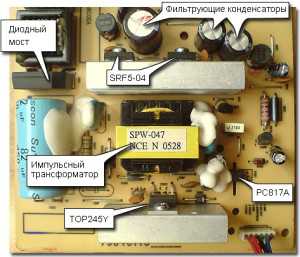
Вы определили, что проблема все таки с подсветкой. Разбираем монитор, делаем визуальный осмотр платы. Если нашли вздутые электролиты то меняем. Включаем и смотри. Подсветка так и не появилась. Тогда нужно ремонтировать инвертор и добиться того, что б напряжение было нормальным.

Тут проблем может быть много: нет напряжения от блока питания, сгорел предохранитель по питанию инвертора, опять же конденсаторы, выходные силовые транзисторы инвертора.

Включился на конец то.
Но через пару секунд погас. Или он включался изначально и гас сразу. Не суть. Важно то, что сейчас мы должны визуально посмотреть на качество подсветки. Для этого отключаем шлейф от матрицы, который идет от платы скалера. Это обеспечит нам отключение питания самой матрицы. Теперь включаем и смотрим внимательно на то, как засвечивается матрица. Задача увидеть потемнения, покраснения, в общем все то, что будет отличаться от равномерного белого свечения. Если красноватый оттенок где то — лампа на замену. Если заметно что часть экрана затемненная — то лампа тут не работает.

Именно по этим причинам и срабатывает защита у инвертора. Когда лампа неисправна. Однако это не все. Если лампа не горит совсем, то нужно на инверторе перекинуть разьемы, что б не горящую лампу подключить к другому каналу инвертора, если же лампа загорелась, а та, которую подключили вместо неисправной не горит, тогда дело, скорее всего в трансформаторе.
Трансформатор бывает один на две лампы, а бывает один на лампу. В любом случае, нужно взять тестер для измерения сопротивления и прозвонить выходные обмотки без ламп. Сопротивление должно отличаться на несколько Ом. Если различия Ом в 20-30 то стоит задуматься в исправности трансформатора. Если же больше 50, то трансформатор явно имеет проблемы и его стоит заменить.
Вот собственно и все.
Если неисправна лампа, ее заменить проблемно, так как сложно найти саму лампу. Многие не берутся именно по этой причине. Но можно выйти из положения, заменив лампу эквивалентом нагрузки. Нужно взять конденсатор, примерно на 300pF и напряжением 3 кВ и припаять его к выводу на плате. Работать должно, инвертор в защиту не уходит, но будет темным часть экрана. Ну а что делать )) Хоть так.
Сложно? Обращайтесь в нашу мастерскую, мы отремонтируем ваш монитор. Подписывайтесь на нашу группу в контакте, пишите в чат, звоните 7(495) 722-36-95
читайте так же
не включается монитор, гаснет после включения
неисправности мониторов
servicexbox.ru
Второй шанс или как я нестандартно чинил монитор
Недавно один мой знакомый попросил меня глянуть что с его старым монитором. Монитор к тому времени уже год как стоял под столом мертвым грузом. Диагноз — монитор не работает. Мы подключили его для теста к системнику и он сразу проявил свои симптомы: моритор тускло показывает изображение и через 5 секунд гаснет. Было несколько предположений и одно из них что глючит инвертор высокого напряжения из-за пересыхания электролитических конденсаторов. Немного погуглив про данный монитор (LG FLATRON L1752S), я нашел информацию про подобные случаи и похожие проблемы. Однако, как оказалось, там еще могут глючить выходные транзисторы. Взяв монитор домой, я дал обещание посмотреть что с ним, и по возможности починить. Разборка монитора не оказалась сложной (сори, не сфоткал процесс). Пару пластиковых защелок (по периметру корпуса), несколько открученых винтов и перед моим взором предстали внутренности:




Тогда я вспомнил правило RTFM («если у вас что-то не получается, почитайте это очень увлекательный мануал»). Первым делом я нагуглил схему инвертора данного монитора и начал ее изучать на предмет возможных поломок:





Собрать матрицу с подсветкой в единое целое не составило большого труда и после включения радости не была предела:







P.S. Статья, набиралась ночью, возможны граматические ошибки, напишите где ошибка и я исправлю. Кстати, администраторы (модераторы) или кто может — перенесите плиз этот пост в «DIY или Сделай Сам». Спасибо. Большое спасибо, тому кто дал инвайт, к сожалению не знаю где можно посмотреть имя этого пользователя, что бы тут его упомянуть…
Кстати, в процесе теста обманки было обнаружен интересный глюк. Когда модуль подсетки и платы лежали на полу (ламинат), а не на картонных коробках — подсветка не гасла без подключеной «обманки»: 
Думаю что тут влияла паразитная емкостная нагрузка, но как именно это происходило — затрудняюсь ответить… P.P.S. Уже после ремонта я нагуглил очень похожую поломку: remont-aud.net/forum/23-19934-1 Если кому интересны другие возможные поломки подсветки мониторов, вот немного информации: shadowsshot.ho.ua/docs012.htm Кстати, вот еще один возможный вариант решения проблем сгоревших ламп подсветки:
dung.com.ua/hardware/3376-led-podsvetka-monitora-svoimi-rukami-12-foto.html
Метки:- L1752S
- монитор
- ремонт
- diy
geektimes.ru
Переделка ЖК монитора в телевизор
Всем привет. В последнее время, очень часто можно увидеть статьи и видеоролики о переделках старых матриц от ноутбуков, убитых мониторов на полноценные телевизоры. О такой переделке и пойдет речь в данной статье, но перед этим немного предыстории.
Содержание статьи
Где то год назад, мне на ремонт принесли монитор, в котором воспламенился провод питания подсветки. Сама матрица не пострадала, но часть органического стекла, которое служит рассеивающей линзой, прогорело. Так же, лопнули 2 лампы подсветки и выгорел сам инвертор. Озвучив хозяину цену ремонта, тот решил его не ремонтировать. Через некоторое время, я купил этот монитор на запчасти.
Спустя несколько месяцев, я решил попробовать восстановить данный монитор, использовав при этом минимальный бюджет. Так как красивой картинки ожидать не приходилось, вместо CCFL ламп я установил обычную светодиодную ленту на 12 вольт, предварительно выбрав на радио рынке самую яркую. Для реализации включения подсветки, использовал полевой транзистор, который подавал питание на светодиоды, получив сигнал включения подсветки с маин платы. Как это реализуется, опишу ниже. Монитор заработал, и при этом качество картинки меня очень порадовало. Если присмотреться, сверху были видны маленькие заветы, но они мне не мешали.
Так монитор работал несколько месяцев, ровно до того момента, пока мне не понадобился еще один телевизор, не большой диагонали. Для реализации этой задачи, я решил использовать универсальный скалер (контроллер монитора ).
Что необходимо для переделки монитора на телевизор?
Для переделки нам понадобится:
- Сам скалер
- Инвертор на подсветку
- Шлейф
- Блок питания
Выбираем скалер
На самом деле, скалеров существует огромное множество, но я буду рассматривать лишь те, которые подходят именно для переделки монитора в телевизор. Универсальными эти платы называют не зря, так как они поддерживают почти все модели матриц, которые существуют. Ознакомившись с разными статьями о этих платах, выяснил, что для реализации моей задачи наиболее подходят 3 универсальных скалера.
- Скалер на чипе TSUMV29LU. Сама плата называется LA.MV29.P. Данная модель скалера умеет почти все, принимать телевизионные каналы, имеет на борту входы HDMI, RCA, VGA, а также выход на наушники, Так же, есть разъем USB, но он используется только для прошивки. Смотреть файлы с флешки на этом скалере не получится.

Скалер LA.MV29.P
- Скалер модели LA. MV56U. Отличаются только чипом, но в отличии от предшественника, уже умеет читать USB флеш накопители.

Скалер LA.MV56.U
- Скалер с поддержкой Т2. Модель этого скалера: Z. VST.3463.A. По типу все включено. Недавно переделывал с другом его монитор на полноценный телевизор с Т2 тюнером, используя именно этот скалер. Очень хороший продукт, Т2 каналы + аналоговые работают на Ура.

Скалер с поддержкой Т2
Все ссылки на скалера выложил в конце статьи. Продавцы проверены лично, так что будьте уверены в качестве.
Подсветка монитора
Подсветка монитора может быть выполнена 2-вариантами: используя CCFL лампы или Led светодиоды. Для определения типа подсветки, необходимо разобрать монитор, и добраться до матрицы.
После разборки, обращаем внимание на то, какие провода выходят с боку матрицы. Если разъемы будут такого типа как на картинке ниже, то у вас стоит подсветка на лампах, так называемая CCFL подсветка.

CCFL подсветка
В таком случае, нужно заказать инвертор для CCFL ламп.

Подключение универсально инвертора на 4 CCFL к скалеру
От количества разъемов для ламп зависит то, на сколько каналов нужен инвертор. Обычно, в мониторах используются инверторы на 4 лампы. Если Вы захотите переделать матрицу от ноутбука, то там используется только одна лампа, и инвертор нужен соответствующий.
Если таких проводов нет, а внизу монитора есть разъем на 6 пинов, то у Вас используется Led подсветка. Тогда необходим Led инвертор.

Led инвертор
Если никаких проводов от матрицы не выходит, а подключен один шлейф, то инвертор Вам не нужен, он уже есть на самой плате матрицы.
Выбор шлейфа от скалера к монитору
К выбору шлейфа необходимо отнестись очень серьёзно, так как от этого зависит работоспособность всей системы. Я шлейф не покупал, а по даташиту переделал старый, Вы же можете купить уже готовый. Что выбирать, решайте сами, я же опишу и тот и другой способ.
Для определения типа шлейфа, заходим на сайт https://www.panelook.com , и в строку поиска вводим название нашей матрицы. Посмотреть само название, можно на наклейке, которая находится с тыльной стороны матрицы.

наклейка на матрице. Модель CLAA170EA 07Q
После этого, мы получаем всю необходимую информацию, которая нам приходится так же для выбора прошивки.
Информация о матрице.
Разберем детальней. — Diagonal Size: Размер нашей матрицы. В нашем случае 17 дюймов. — Pixel Format: Расширение экрана. Ключевая информация для выбора прошивки скалера. В моем случае 1280(RGB)×1024 — Interface Type: Это и есть наш разъем под шлейф. Для моей матрицы нужен шлейф на 30 пинов, шина LVDS должна иметь 2 канала на 8-bit. Ссылки на популярные шлейфы выложу в конце статьи. Я этот шлейф буду переделывать из старого, процесс опишу позже. — Power Supply: Напряжение питания матрицы. В моем случае это 5 вольт. — Light Source: Здесь вся информация о подсветке. CCFL [4 pcs] означает, что используется подсветка на 4 лампы, так что и инвертор нужен соответствующий. Выше, я описал как выбрать подходящий инвертор, не используя этот сайт.
Блок питания
Блок питания необходим 12 вольт. Его мощность зависит от диагонали монитора, должна составлять не менее 4 ампер. Если в корпусе монитора мало места, то лучше купить выносной блок питания, я же буду использовать блок питания планшетного типа, который установлю в корпус монитора.
Процесс переделки монитора на телевизор
Так как монитор у меня не первой свежести, я выбрал скалер без поддержки всех наворотов, то есть LA.MV29.P. Если Вы выбираете любой другой скалер, подключение у них идентичные, просто будете использовать соответствующую прошивку.
Доставка составила всего 15 дней. В комплект входит сама плата, пульт и ИК приемник. Пульт правда мне достался с китайскими надписями, но в ссылках все скалеры будут с англоязычной клавиатурой.

Переделывать буду монитор LG Latron 17 дюймов
Первым делом разобрал монитор, и извлек все внутренности.
Убрал все платы, вместе с металлическим кожухом
После разборки, начал искать наиболее удобное место для установки скалера. Так как у меня монитор старого образца, и в нем много свободного места, то плата свободно там помещается вместе с блоком питания. Плату установил в верхнюю часть монитора, и паяльником сделал отверстия под выходы скалера.
Место установки скаллера
Вышло как-то так.
Чтобы не забыть, сразу установил перемычку питания матрицы в положение 5 вольт. Вы же выбирайте положение, исходя из даташита на свою матрицу, или используйте сайт panelook.com, просмотрев значение в поле Power Supply.

Перемычка, которая определяет напряжение питания матрицы
Далее, занялся подключением кнопок. Кнопки подключаются очень легко. На старой панели клавитуры, я выпаял все лишние резисторы, перемычки, а оставил лишь кнопки. Далее, один конец всех кнопок спаял проводником между собой, и подключил к вывод GND (на землю «-«), а на второй вывел провода из платы. Какая кнопка за что будет отвечать на старой плате, решайте сами. У меня на панели предусмотрено всего 5 кнопок, так что я пожертвовал кнопкой ОК.

Обозначение подключений
Расшифровка обозначений
K0— Кнопка включения К1— Громкость + К2— Громкость — К3— Кнопка выбора (OK) К4— Кнопка меню К5— Канал + К6— Канал —

подключение кнопок на схеме
Пины GRN и RED означают состояние светодиода. Сделано это для двух цветных светодиодов на 3 ножки. Одна ножка подключается на землю «-«, вторая и третья на ножки подключаются к GRN и RED. У меня такого светодиода не оказалось, так что я подключил только красный светодиод, который горит когда телевизор находится в дежурном режиме, и тухнет когда телевизор включается.
По ик приемнику, проблем возникнуть не должно, все описано в на картинке.
Разъема не нашел, просто припаял провода к пинам.
Таким образом уложил провода
Как я говорил раньше, шлейф я использовал родной. Он вставлялся в разъем скалера нормально, но имел совсем другую распиновку. Чтобы не путаться, я вынул все провода из разъема, нажимая на соответствующий выступ на контакте.

Процесс изъятия проводов из разъема
Далее, установил колодку в скалер, и начал по очереди, согласно схеме, подключать матрицу. Распиновка скалера приведена ниже.

Распиновка скаллера
Распиновку матрицы взял из даташита. Вот так она выглядит.

Распиновка матрицы CLAA170EA07Q
Подключение получается как бы инверсное, с одной стороны матрицы Vcc это контакты 28,29,30, с со стороны матрицы это 1,2,3. Обратите внимание, что на сигналах выходящих из скалера, впереди стоит буква «T»(transfer), а на матрице R(received).
К примеру, сигнал от скалера TXO1- подключаем в пину матрицы RXO1-, если проще, просто не смотрим на первую букву.
Далее, установил колодку на скалер и начал поочередно подключать контакты.

Набор коннектора.
Когда с этим закончил, приступил к подключению подсветки. Так как у меня подсветка не стандартная, а уже переделанная, мне пришлось использовать полевой транзистор как ключ, который бы включал подсветку при подачи сигнала со скалера. Кому интересно как я подключил транзистор, схема ниже.

Подключение NPN полевика как ключа
В Вашем случае нужно будет лишь подключить инвертор к разъему, и все заработает.

Обозначение пинов на подсветку монитора

Последствия предыдущей поломки монитора, следы сгоревшего провода на подсветку
Далее, установил блок питания. Я использовал планшетный блок питания, который у меня давно лежал без дела. Он мощнее чем нужно, а именно на 5 ампер.
Собрав все до кучи, осталось лишь прошить скалер.
Прошивка скалера
К выбору прошивки, необходимо отнестись серьезно, так как если Вы не правильно выберите прошивку, то перепрошить заново скалер можно будет только через программатор.
Рассмотрим выбор прошивки для матрицы CLAA170EA 07Q.
Информация о матрице.
Получаем такую информацию: 2 канала, 8 бит, расширение 1280 х 1024, питание 5 вольт. После скачивания прошивок, ищем похожую среди файлов.
Выбор прошивки.
В файле выбираем нужное расширение, биты и напряжение питания матрицы. Заходим в эту папку, и видим файл, который нужно разархивировать, и положить в корень флешки.
Подключаем флешку к скаллру и подаем питание на плату. Светодиод на панели должен начинает моргать. Ждем пока светодиод перестанет моргать, после чего телевизор можно включить с пульта или кнопки.
Прошивки находятся здесь:
После прошивки, я сразу зашел в настройки языка, и выставил русский язык. Далее, запустил авто поиск.

Авто поиск каналов.
Каналы скалер принимает отлично. Динамики заказал позже, так что временно приклеил на термо клей те, что были под рукой.
Окончательная сборка монитора. Динамики установлены для теста. В последствии были заменены на маленькие.
ИК порт вывел снизу, и дополнительно приклеил на супер клей .
Итог работы:

Все в сборе.
Ссылки
Скалеры: LA.MV29.P LA. MV56U Z. VST.3463.A
Инверторы: Инвертор на 1 лампу. Инвертор на 2 лампы Инвертор на 4 лампы
Универсальный ЛЕД инвертор
Шлейфы: LVDS 30pin 6bit LVDS 30pin 8bit 40Pin 2 Канал 6 Бит 51pin кабель LVDS 2ch 8bt Блоки питания: Блок питания Планшетный блок питания Динамики для скалера
 Весь инструмент и расходники, которые я использую в ремонтах находится здесь. Если у Вас возникли вопросы по ремонту телевизионной техники, вы можете задать их на нашем новом форуме .
Весь инструмент и расходники, которые я использую в ремонтах находится здесь. Если у Вас возникли вопросы по ремонту телевизионной техники, вы можете задать их на нашем новом форуме . (6 оценок, среднее: 5,00 из 5) Загрузка...
my-chip.info
Про подсветку ЖК-мониторов
Как известно, современные ЖК-мониторы работают “на пропускание” света – полупрозрачная картинка на матрице подсвечивается сзади, свет, проходя через матрицу и ее светофильтры, формирует изображение. В качестве подсветки (backlight) используется довольно яркий источник белого света – матрица по светопропусканию больше напоминает довольно темные солнечные очки.
Традиционно для этого применялись флуоресцентные лампы с холодным катодом, или CCFL – Cold Cathode Fluorescent Lamp. Эти лампы представляют собой стеклянные трубки диаметром 2-3 мм, внутренняя поверхность которых покрыта люминофором. Трубки заполнены парами ртути. При прохождении по газу электрического разряда возникает излучение, заставляющее люминофор светиться. Для работы такой лампы требуется высокое переменное напряжение – около 1500 В с частотой около 40-50 кГц.
К числу наиболее распространенных неисправностей жидкокристаллических панелей относится выход из строя подсветки или инвертора – устройства, преобразующего постоянное напряжение (обычно 12-18 В, в зависимости от питания монитора) в переменное напряжение для работы лампы. Проявляется это в резком снижении яркости экрана, обычно с одного из краев, или в полном отключении подсветки – в этом случае изображение на экране еле видно.
В фирменных сервисах такие неисправности “лечат” заменой панели целиком, особенно в случае ноутбучных панелей. Стоит это довольно дорого, в случае монитора – проще купить новый. К счастью, на свете существуют не только фирменные сервисы, и немалое количество “умельцев”, освоивших операцию замены ламп подсветки или инверторов.
Замена лампы подсветки – простая операция, в некоторых мониторах предусмотренная “конструктивно”. Если кто-то не читал статью Игоря Пичугина на РадиоКоте, приведу краткую “выжимку” из нее.
Лампы монтируются вдоль одной из сторон дисплея в “пенале”. Обычно для снятия пенала требуется разборка ЖК-панели, то есть снятие металлического кожуха и собственно панели. Сзади панели смонтирована тонкая (около 0,5-1 мм) плата управления, соединенная с самой матрицей несколькими шлейфами. Для снятия жидкокристаллического экрана необходимо аккуратно отклеить (ни в коем случае не резать! поврежденные линии данных на гибких шлейфах восстановить невозможно) защитную пленку.
Для демонстрации “классической” технологии подсветки я использую ЖК-монитор LG Flatron L1970H.

Разборку монитора начнем с демонтажа подставки. Надо снять сзади пластиковый кожух, закрывающий крепление подсветки и шлейфы от разъемов на подставке.

Сняв подставку, извлечем ЖК-модуль из корпуса. Передняя рамка крепится на защелках и легко отделяется от задней части корпуса.

ЖК-модуль закрыт металлическим кожухом. Через отверстия в нем видны трансформаторы инвертора с грозными надписями.

Откручиваем винты, крепящие кожух.

Теперь можно подробно разглядеть плату управляющей электроники монитора и выполненный в виде отдельного блока инвертор.

Плата электроники соединена отдельным жгутом с декодером ЖК-матрицы, прикрытым тонкой пленкой-самоклейкой.

Декодер подключается к матрице с помощью тонких гибких шлейфов. Если придется снимать панель, над очень осторожно отклеивать защитную пленку – гибкие линии данных восстановить невозможно, в этом случае матрицу придется выкинуть.

Инвертор, смонтированный сзади монитора, зачастую может меняться на аналогичный. Достаточно знать питающее напряжение и количество ламп. Кроме того, инвертор в мониторах обычно крупный и ремонтопригодный.

Лампы подключатся к инвертору стандартными разъемами.

В этом мониторе пеналы с лампами извлекаются без разборки панели. Надо только открутить винт…

…и выдвинуть пенал.

Лампы смонтированы в пеналах по две. Признак “старой” лампы – черные кольца вокруг катодов. У перегоревших ламп они гораздо шире и темнее.

Лампы мне понадобились не случайно. Принесли “посмотреть” побитый жизнью ноутбук Fujitsu-Siemens Amilo M7800 с диагнозом “очень темное изображение на экране”. В фирменном сервисе за ремонт запросили какие-то нереальные деньги – видимо, собрались менять матрицу. Я же как раз прочитал статью на “коте” и собирался попробовать поменять лампу.

Для доступа к ЖК-панели первым делом надо снять ее рамку. Обычно она крепится на защелках, но в некоторых моделях ноутбуков могут быть и скрытые под резиновыми заглушками винты.

В нижней части ЖК-экрана ноутбука, между петлями, находится инвертор в защитном кожухе.

Имеет смысл проверить, действительно ли неисправна лампа, или все-таки “накрылся” инвертор. Для этого достаточно подключить к инвертору заведомо исправную лампу.

Ноутбучные инверторы достаточно миниатюрные и в случае неисправности их обычно меняют целиком. Допустима замена на аналогичный от другой модели, благо они есть и на радиобарахолках, и на Dealextreme.

При замене инвертора желательно определить, как осуществляется управление включением/выключением и яркостью подсветки. Обычно для этого в идущем к инвертору шлейфе предусмотрены сигналы DIM (управление яркостью, меняется обычно в пределах от 1 В – наименьшая яркость до 3 В – наибольшая) и ENABLE (0 В – подсветка выключена, 3 В – подсветка включена). Обычно их правильное подключение необязательно для работы нового инвертора, но позволяет сохранить некоторые функции энергосбережения.
Для замены лампы нам потребуется снять ЖК-панель. Надо открутить винты, которыми она крепится к петлям и крышке ноутбука.

По бокам панели установлены металлические направляющие, которые необходимо снять для дальнейшей разборки.

В использованной в этом ноутбуке панели можно добраться до лампы, не разбирая панель целиком. Достаточно только снять одну из сторон металлической рамки и открыть пластиковый пенал.

Казалось бы, дальнейшее очевидно – едем на радирынок, покупаем нужную лампу и ставим ее в ноутбук. Реальность же оказалась несколько сложнее. На Митино не обнаружилось ламп подходящей длины, были либо очень короткие (короче на 15 мм), либо очень длинные (на 15 мм длиннее). В ларьке фирмы Исток-2 (это ларек с радиолампами и всяческой светотехникой, расположен в дальнем от входа конце цокольного этажа, светится, как новогодняя елка) посоветовали использовать линейку из сверхярких светодиодов.

Ширина такой линейки – около 3 мм. Диоды на ней установлены в группы по 3 штуки, каждая длиной около 15 мм. Соответственно, можно отрезать линейку нужной длины с приемлемой точностью.
Сейчас, с развитием технологий изготовления мощных светодиодов белого свечения, светодиодную подсветку стали устанавливать в некоторые жидкокристаллические мониторы и телевизоры. На самом деле любой может приобщиться к “переднему краю” технологий, поставив такую подсветку взамен сгоревшей “ламповой”. Поддавшись на уговоры “истоковцев”, я купил линеечку длиной 300 мм за 250 рублей (примерно равно стоимости лампы).
Светодиодная линейка замечательным образом поместилась внутри штатного пенала.

Для проверки светодиодной подсветки достаточно подключить вставленную в матрицу линейку к подходящему источнику питания. Отключенный экран должен светиться молочно-белым цветом.

Сборка производится в обратном порядке (c).
Вместо выкинутого за ненадобностью инвертора можно собрать схемку наподобие такой:

Номиналы резисторов подбираем в зависимости от параметров сигналов DIM и ENABLE и напряжения питания.
В заключение хочу сказать несколько слов о том, почему светодиодная подсветка – гадость.
Во-первых, спектр свечения светодиодов не совсем соответствует спектру ламп. Поэтому на мониторах, предназначенных для работы с графикой, такая замена может только навредить.
Во-вторых, иногда встречаются “умные” инверторы, управляемые цифровыми сигналами (обычно по шине I2C, но бывают и более экзотические). В случае отсутствия инвертора ЖК-панель может не включаться.
В третьих, главный недостаток светодиодной подсветки, собранной “на коленке” – некоторая неравномерность свечения вблизи лампы.

На фото заметно, что подсветка нижней части экрана не очень равномерна, а правый нижний угол – вообще темный, к сожалению, линейка оказалась чуть коротковата.
В любом случае, замена CCFL-лампы на светодиоды – доступный и недорогой способ восстановления ЖК-мониторов. Имеющиеся недостатки нельзя назвать критическими, а в случае с лампами нестандартных типоразмеров, как у меня, это вполне оправдано.
Запись опубликована в блоге Шуры Люберецкого. Вы можете оставлять свои комментарии там, используя свое имя пользователя из ЖЖ (вход по OpenID).
brat-luber.livejournal.com
Ремонт ЖК монитора. Замена инвертора подсветки
Монитор персонального компьютера - это основное средство вывода информации. Современные жидкокристаллические мониторы - достаточно сложное электронное оборудование, выход из строя одного из компонентов которого влечёт за собой полный отказ всего устройства. Но если вы столкнулись с проблемами в работе монитора, не спешите нести его на свалку, возможно, ваш монитор ещё можно починить.
Из чего состоит ЖК монитор
В статье Как подключить монитор к блоку питания компьютера мы уже касались темы восстановления работоспособности компьютерного монитора. Сегодня поговорим о другой проблеме, а именно о том, как починить монитор, если на нём не горят лампы подсветки.
Дело в том, что изображение на ЖК мониторах подсвечивается при помощи специальных устройств:
- люминесцентные лампы подсветки монитора расположены по краям корпуса экрана сверху/снизу или справа/слева;
- светодиодная подсветка мониторов располагается на задней стенке экрана, либо (реже) по краям его корпуса.
В рамках данной статьи мы будем говорить именно о восстановлении подсветки LCD мониторов на основе люминесцентных (газоразрядных) ламп. Если одна из таких ламп "перегорает", то картинка на мониторе будет выглядеть не так ярко, как это было до поломки, цвета будут гораздо тускнее. Когда в мониторе такого типа выходят из строя сразу все лампы (а их, чаще всего, может быть от двух до четырёх, реже, либо в портативных устройствах - одна лампа подсветки), при включении компьютера может показаться, что изображения на экране просто нет и он полностью вышел из строя. Но если поднести экран к источнику яркого света или посветить на дисплей фонариком, то можно увидеть, что картинка на устройстве присутствует. Особенно хорошо это будет заметно под острым углом и при изменении изображения на экране: при сворачивании/разворачивании окон операционной системы, при перемещении окон по рабочему столу, при воспроизведении видео роликов и так далее.

Давайте рассмотрим, из чего состоит компьютерный монитор. На картинке мы видим, как устроен монитор, оснащённый встроенным блоком питания, то есть такой монитор, который соединяется с электрической розеткой проводом питания без дополнительных блоков на нём. Монитор без блока питания выглядит аналогично, только у него отсутствует плата питания, а инвертор напрямую соединён с контроллером дисплея.
Контроллер дисплея часто называют скалер, но это не совсем верно, так как, на самом деле понятие скалер гораздо уже:
Скалер - это одна из составных частей платы контроллера, которая отвечает за масштабирование изображения на экранеИтак, сегодня мы не будем разбираться с тем, как провести компонентный ремонт платы монитора, а поговорим о модульном ремонте.
Что такое инвертор подсветки монитора
Если на экране монитора изображение отображается, а подсветки нет, то есть две основные вероятные причины этой проблемы:
- неисправность ламп подсветки монитора
В этом случае нам необходимо найти аналогичную подходящую лампу в замен неисправной. Либо, если таковой нет в наличии, можно впаять вместо лампы подсветки резистор подходящей мощности и сопротивления.
- неисправность инвертора подсветки монитора
А испортиться в инверторе есть чему: выйти из строя может как простой элемент сопротивления в цепи, так и более сложный. Это могут быть резисторы, транзисторы, конденсаторы, ну и сами высоковольтные трансформаторы. Зачастую, вышедшие из строя детали можно определить по характерным чёрным следам на электронной плате.
ВНИМАНИЕ! Ни в коем случае не допускайте прикосновений к инвертору монитора и к другим платам, если устройство подключено к сети. Напряжение на некоторых элементах монитора может достигать 1500 вольт и даже больше!
Что же делать, если лампы подсветки целы, а изображения на экране всё равно не видно? Возможны две ситуации (напоминаем, что в рамках настоящей статьи мы не рассматриваем тонкости компонентной диагностики и ремонта):
- Наш монитор имеет внешний блок питания и отдельную плату инвертора. В таком случае мы просто приобретаем новый инвертор или подходящий б/у и подключаем его к плате контроллера матрицы. Благо, в подавляющем большинстве случаев интерфейсы подключения инвертора универсальны.
- Наш монитор оснащён встроенным блоком питания, элементы которого расположены на одной плате с инвертором. Конечно, и в этом случае можно найти аналогичную плату для замены, но мы рассмотрим другой вариант решения проблемы.
Определение контактов соединения инвертора с блоком питания
В первую очередь нам также потребуется найти подходящий инвертор. Купить инвертор можно и в интернет-магазинах, и на барахолках.
Очень простой способ - купить испорченный монитор, коих в интернете очень много. К примеру, ЖК мониторы с диагональю экрана 17'' с различными неисправностями продаются рублей за 500, но после недолгого общения с продавцом достаточно часто можно забрать монитор за каких-нибудь 100 рублей. Согласитесь, неплохая альтернатива приобретению нового инвертора за 500-1000 рублей из поднебесной. Разумеется, всегда есть риск, что в купленном мониторе инвертор также окажется испорченным, но тут уж, как говорится, кто не рискует, тот не пьёт шампанского
Теперь нам необходимо определиться с подключением. Плата инвертора с блоком питания имеет лишь один разъём подключения для коннекта с платой контроллера матрицы. Зная, какие контакты есть на выходе этой платы и платы внешнего инвертора, мы можем соединить их проводами.
Рассматриваем плату монитора ViewSonic с блоком питания и видим там схему контактов разъёма
На картинке выше у нас следующая расшифровка разъёма:
- два левых контакта +12 отвечают, как видно из обозначения, за подачу плюса;
- два средних контакта GND отвечают за массу (или минус);
- правый верхний контакт ON/OFF отвечает за подачу сигнала на включение/выключение монитора;
- нижний правый контакт BRIG отвечает за управление монитором.
Теперь посмотрим, что у нас есть на выходе с платы внешнего инвертора
Здесь контакты расположены одним рядом и имеют следующее назначение слева направо:
- два контакта GND - это масса (минус);
- контакт ADJ - это управление подсветкой;
- контакт ON/OFF - включение и выключение подсветки;
- два крайних контакта VCC - соответственно, подача плюса.
В нашем случае мы будем соединять попарно одним проводом контакты плюса и массы, и по одному проводу на включение/выключение платы и на управляющий контакт. В идеале, можно на каждый контакт цеплять отдельный провод.
Если на ваших платах нет схемы с расшифровкой, то вы всегда можете найти даташит (от английского Datasheet, что в дословном переводе обозначает "бумажка с информацией", то есть "документация") используемой вами платы. Подчёркиваем, что удобнее и выгоднее искать документацию именно по модели платы, а не по модели монитора, в которой эта самая плата была установленаПодключение внешнего инвертора к плате блока питания монитора
Теперь, когда мы определились с контактами на платах, можно приступать к их соединению. Реализовать коннект между платами можно разными способами, наиболее простые из них:
- непосредственно с разъёма, подцепив провода к контактам на выходе;
- врезавшись в провода, идущие от блока питания к плате контроллера;
- подпаяв провода на инвертор к плате питания.
Воспользуемся третьим способом, но, если у вас нет паяльника, то второй вариант в этом случае может быть предпочтительнее.
Припаиваем с обратной стороны платы блока питания монитора по проводу к плюсовому, минусовому, управляющему контакту и контакту включения/выключения монитора. Контакты в обязательном порядке заизолировать друг от друга термоусадочной трубкой на каждый провод или обычной изолентой.
Теперь от разъёма инвертора отрезаем обратку и попарно соединяем провода с теми, что мы припаяли к плате питания.
- провод от +12 к двум проводам контактов VCC;
- провод от GND к двум проводам контактов GND платы инвертора;
- провод от контакта BRIG соединяем с проводом ADJ;
- провода ON/OFF плат соединяем между собой.
Соединения для надёжности и порядка тоже пропаиваем.
Готово, уже можно подключать платы, соединять монитор с компьютером и включать его, проверяя работу.
Сборка монитора после ремонта
Последнее, что хотелось бы отметить в рамках данной статьи - это сборка монитора после замены инвертора.
Дело в том, что под задней крышкой монитора на самом деле не так много места, как может показаться. Внешнему инвертору там просто может не найтись пристанища. Что же делать? Вырезать отверстие в самой крышке? Вовсе не обязательно. Мы можем установить внешний инвертор на место старого, нужно лишь освободить для него пространство. Чтобы это сделать, взглянем на плату блока питания с испорченным инвертором подсветки с обеих сторон:
Та часть платы, что выделена на картинке выше, отвечала как раз за работу инвертора. Под некоторыми элементами платы мы можем видеть значительные потемнения, говорящие о выходе из строя этих компонентов. Дабы освободить место в корпусе монитора для внешнего инвертора, мы отпаяем от платы основные компоненты, которые не имеют отношения к блоку питания. Вот что у нас получилось
Вы можете удалить больше элементов, но в нашем случае и этого вполне достаточно. После выпаивания высоковольтных трансформаторов, катушек, конденсаторов и диодов места для внешнего инвертора подсветки освободилось достаточно. Внешний инвертор можно прикрепить как к плате, так и к защитному корпусу монитора. Мы закрепим инвертор на хомуты, подсоединим к нему провода от ламп подсветки монитора и соберём всю конструкцию
Подключаем уже восстановленный монитор к компьютеру и проверяем его работу
Что ж, данный монитор после ремонта прослужит нам ещё не одну тысячу рабочих часов.
miradmin.ru